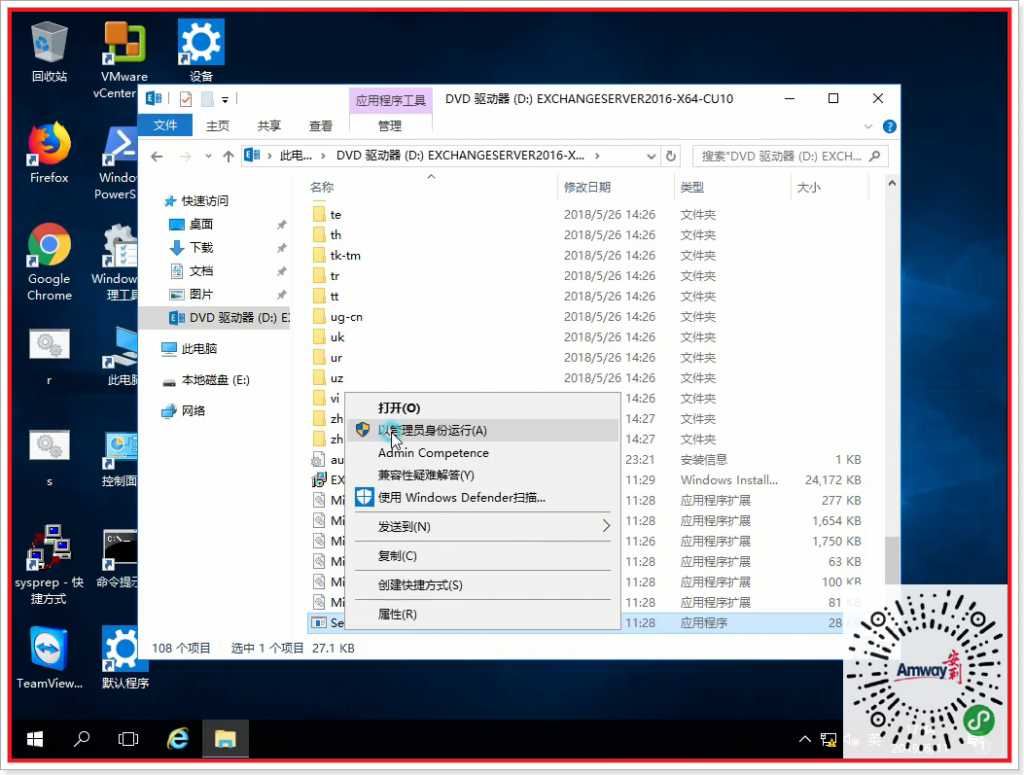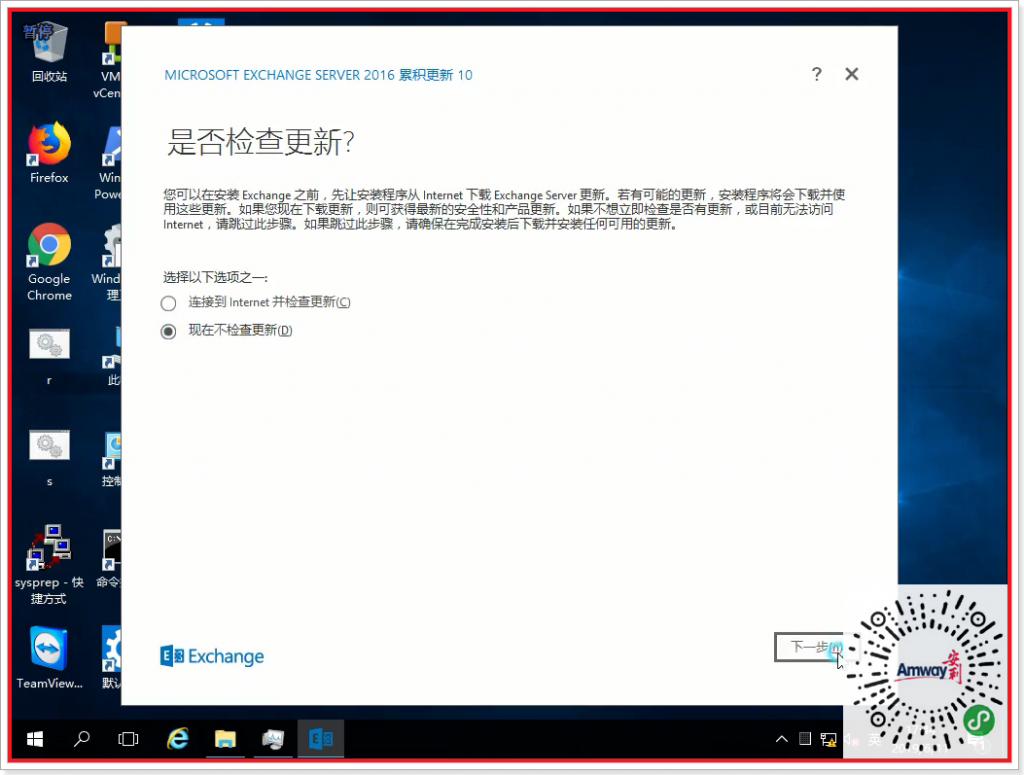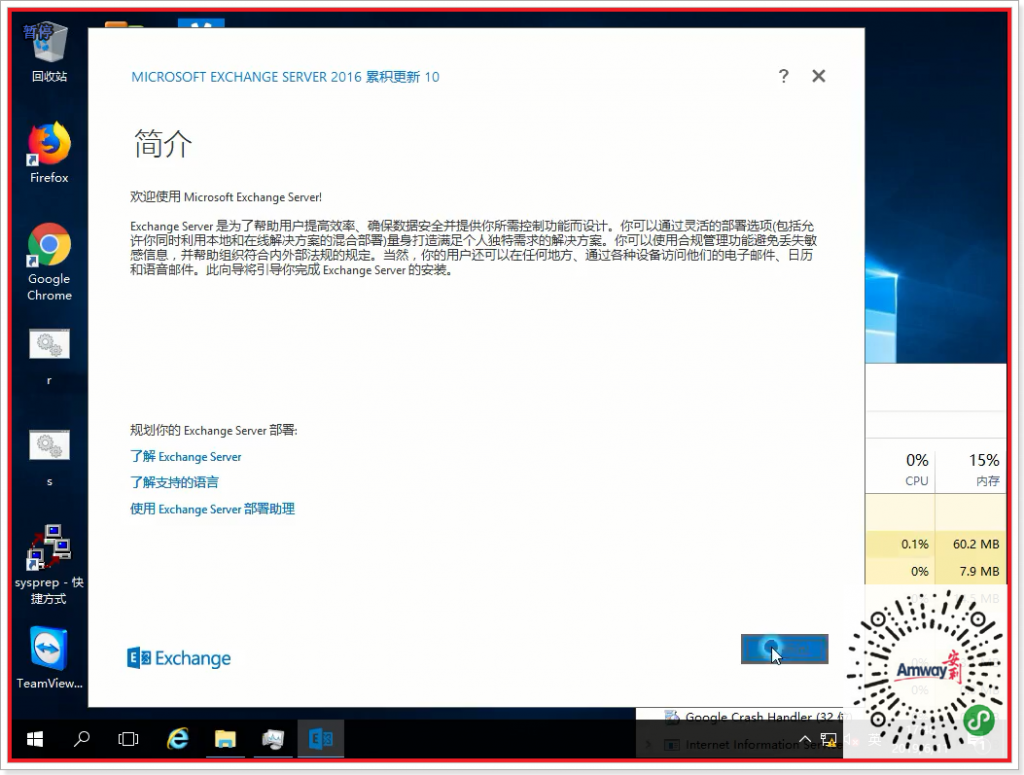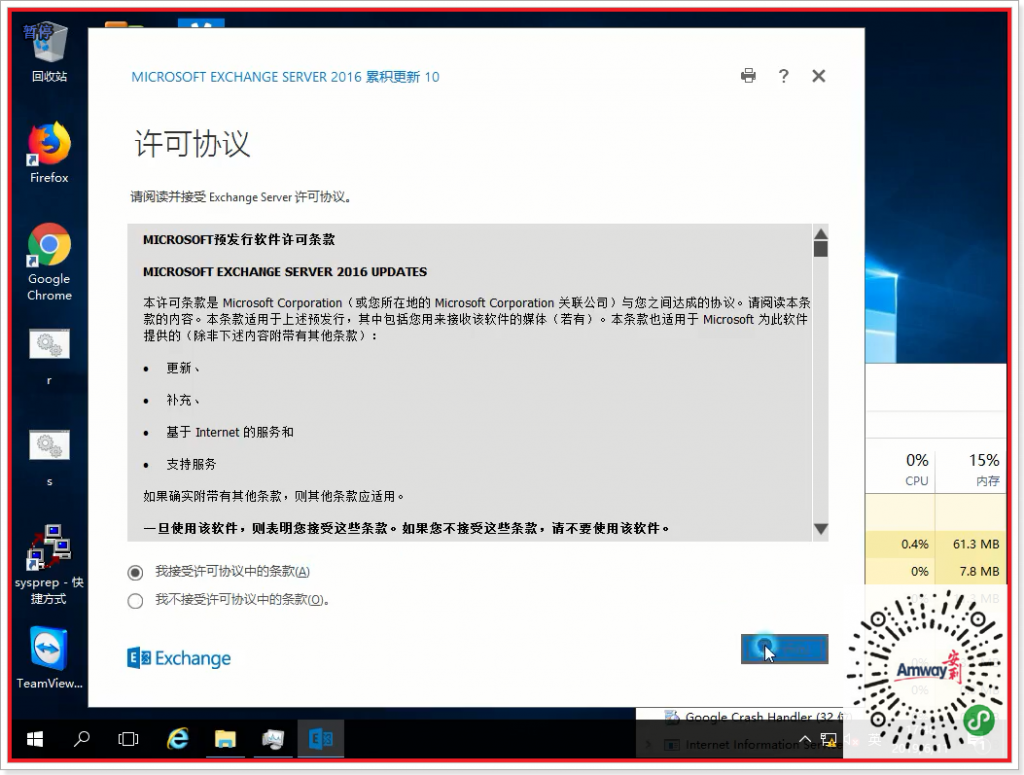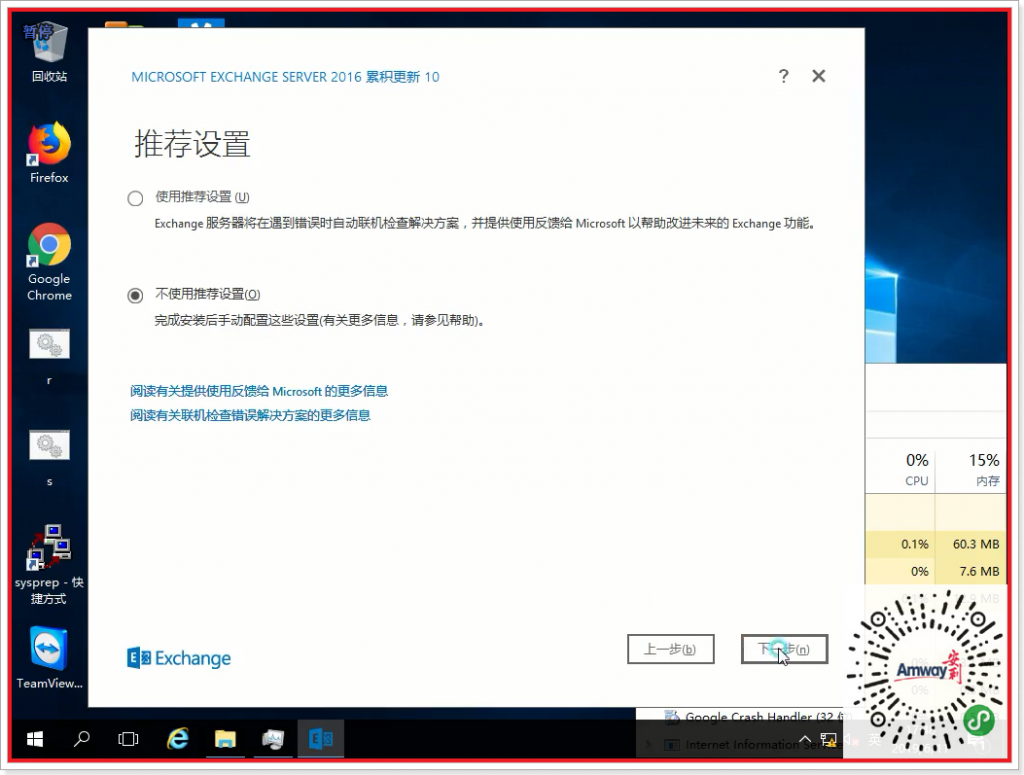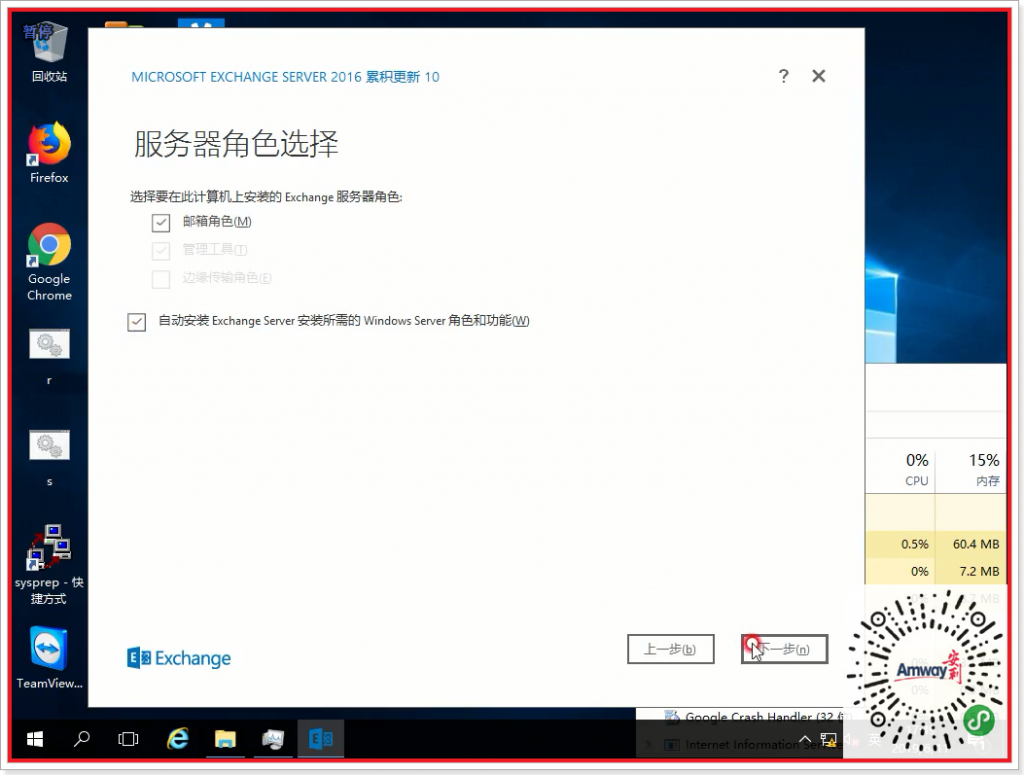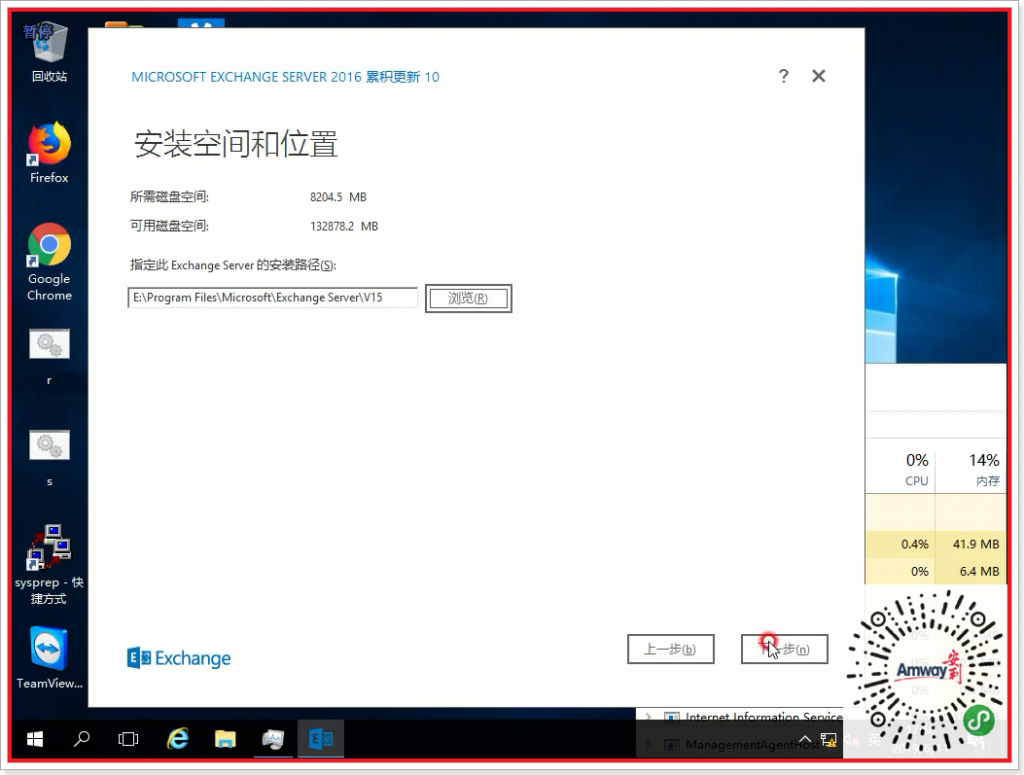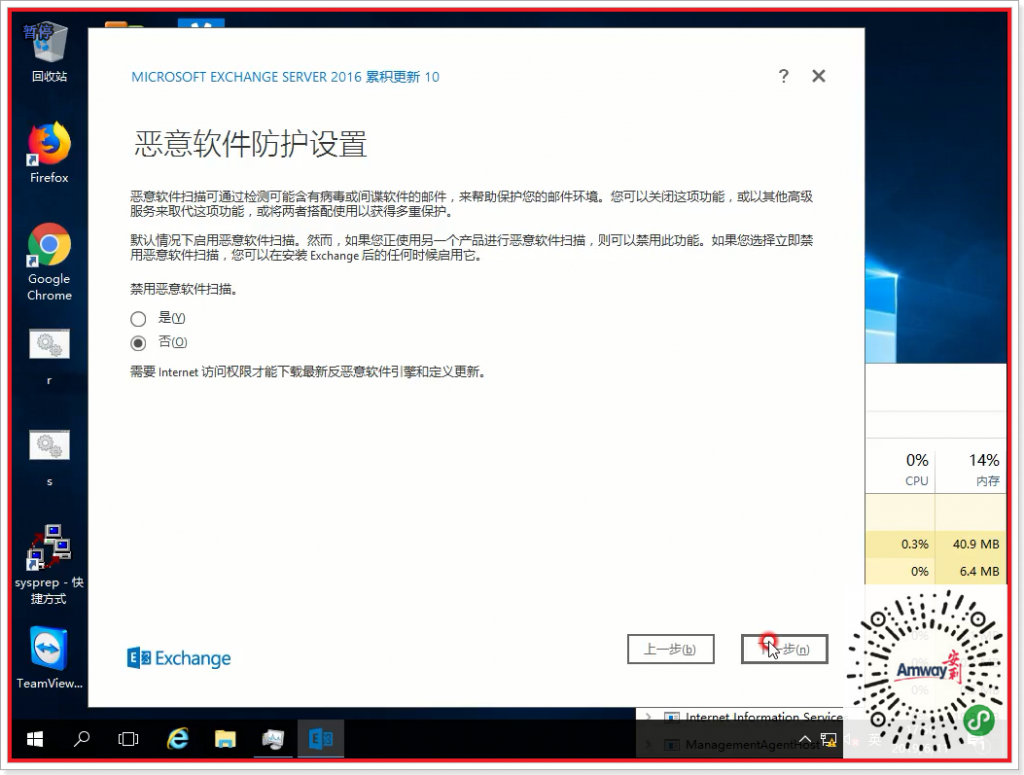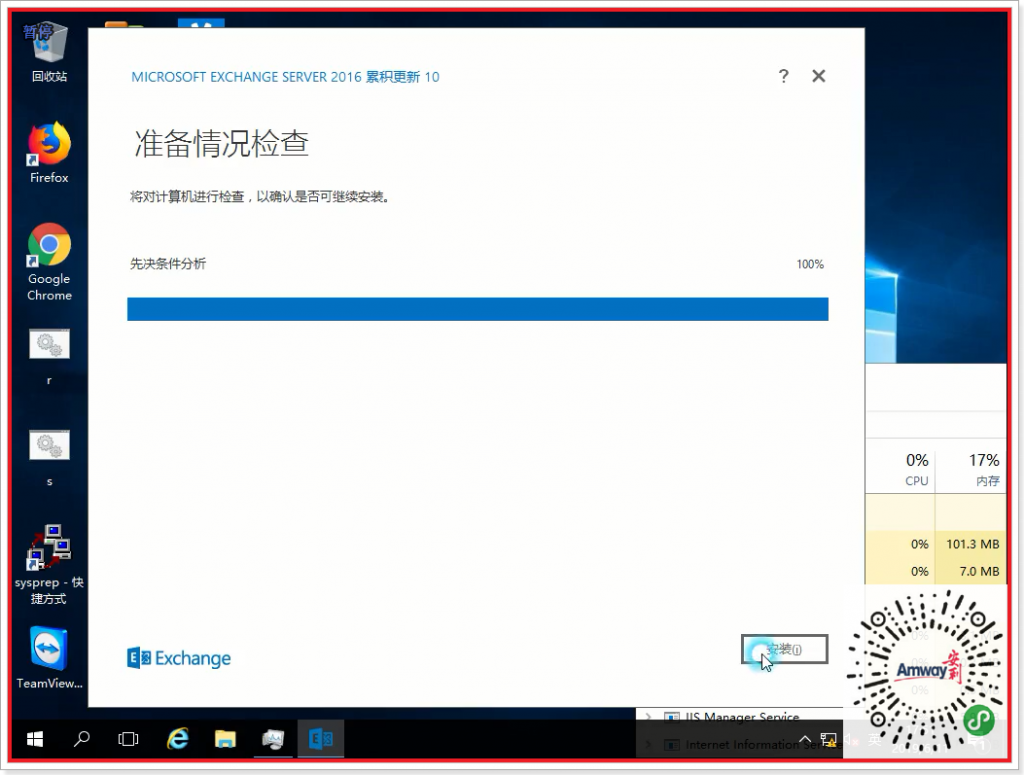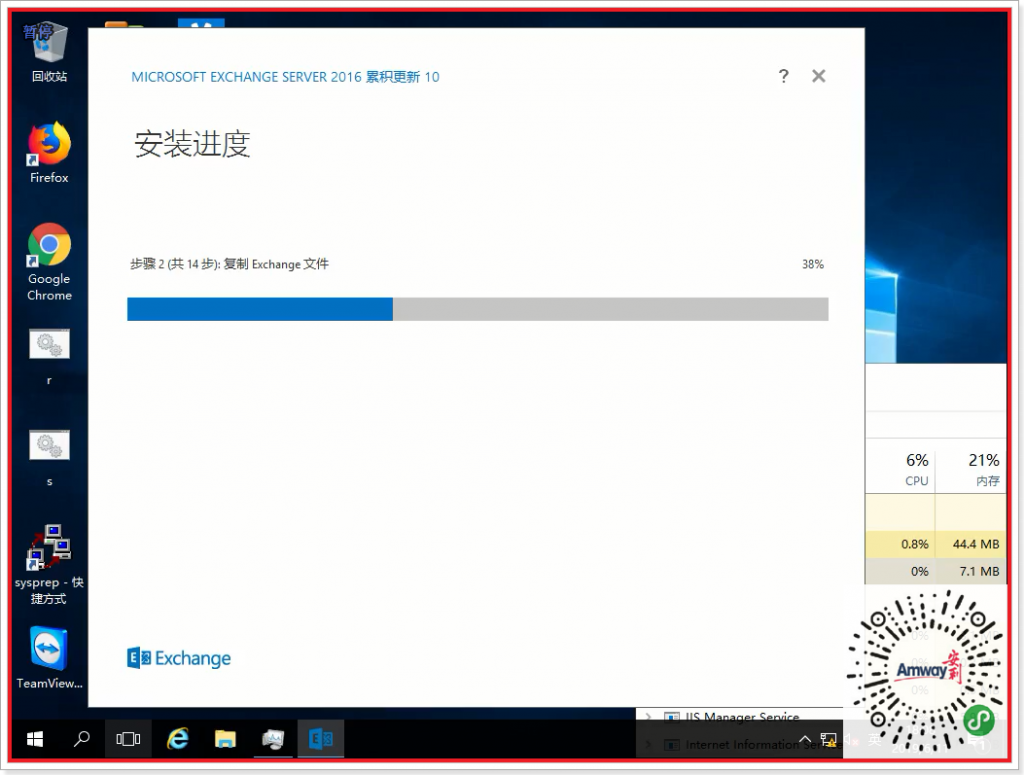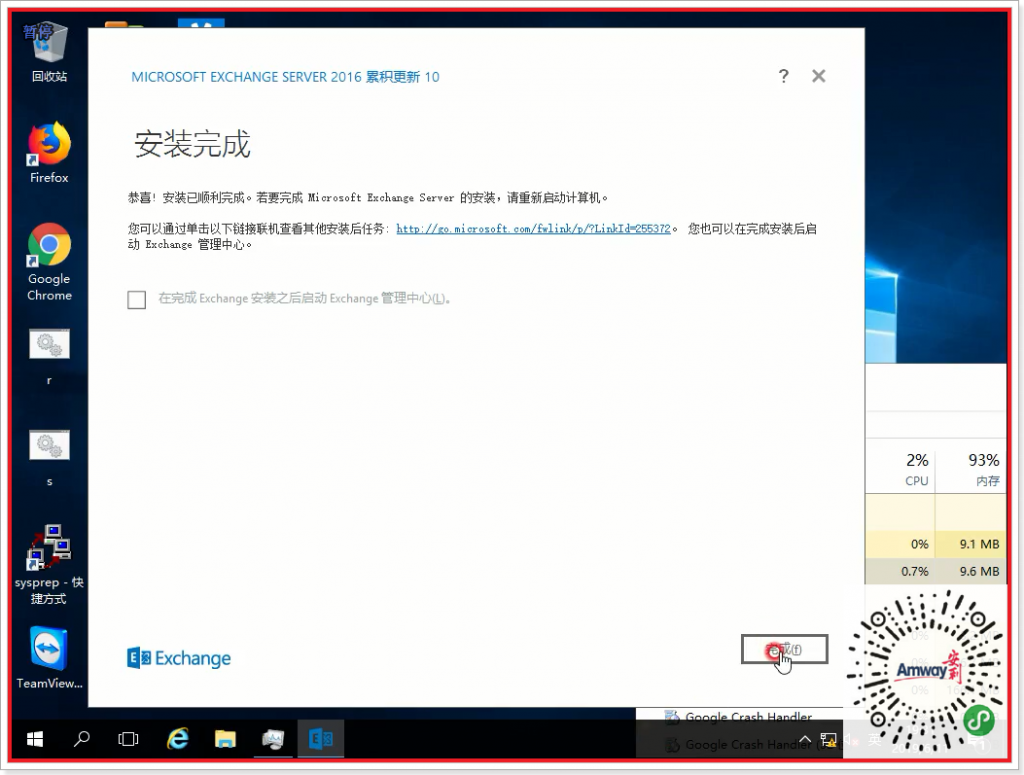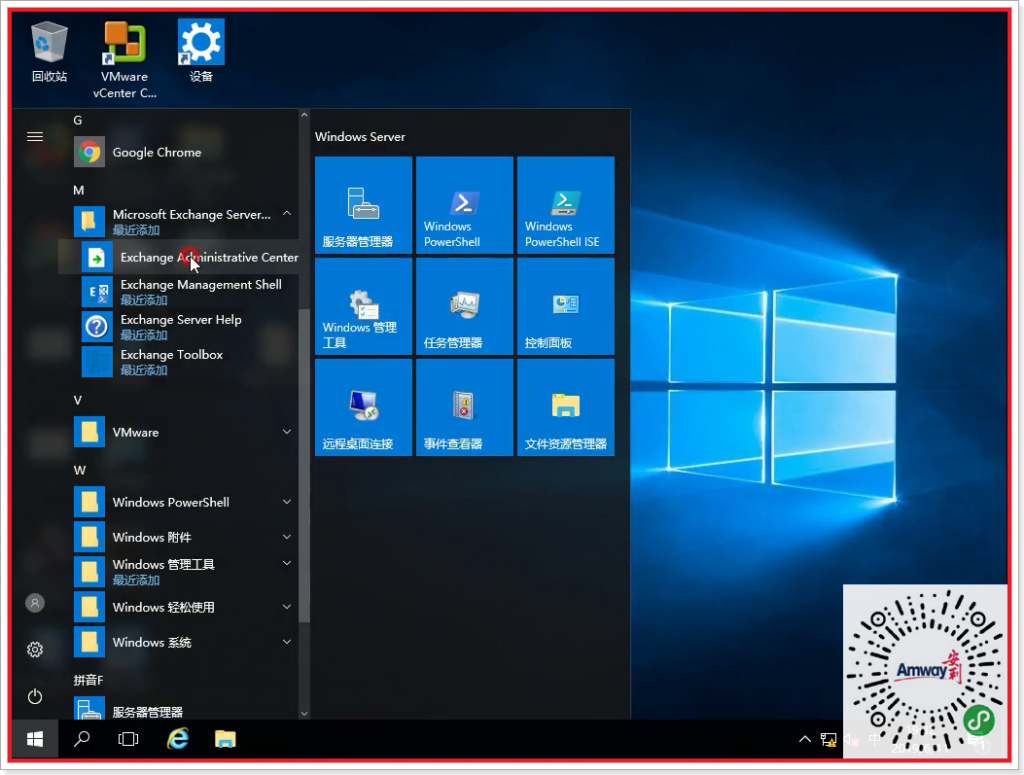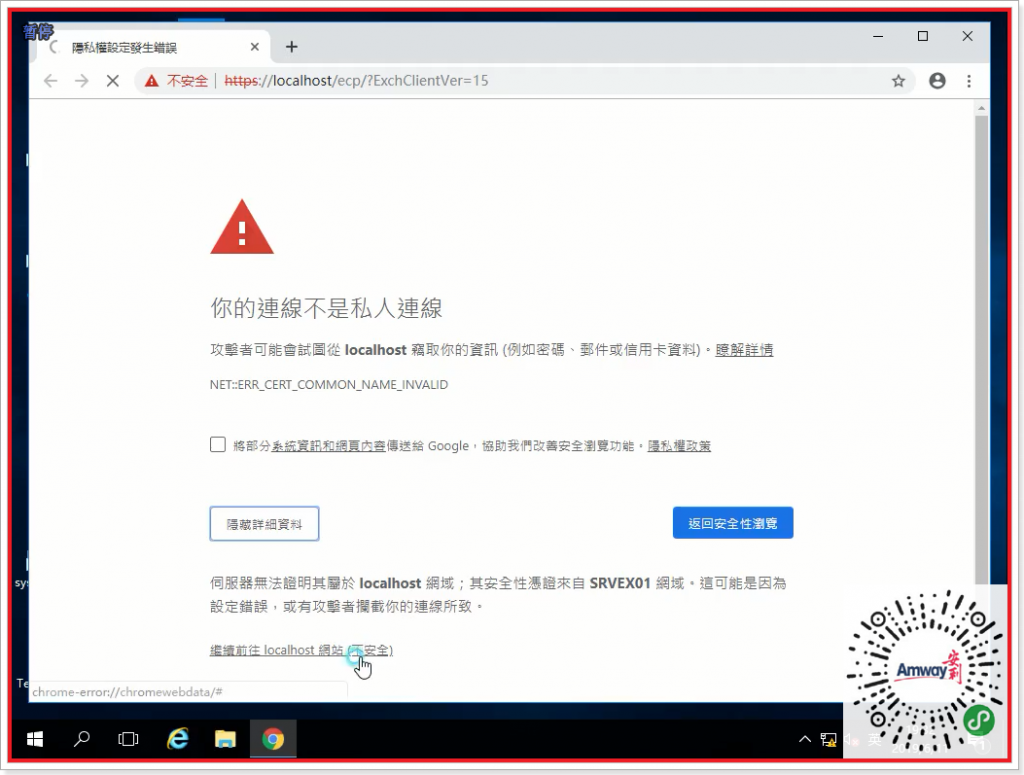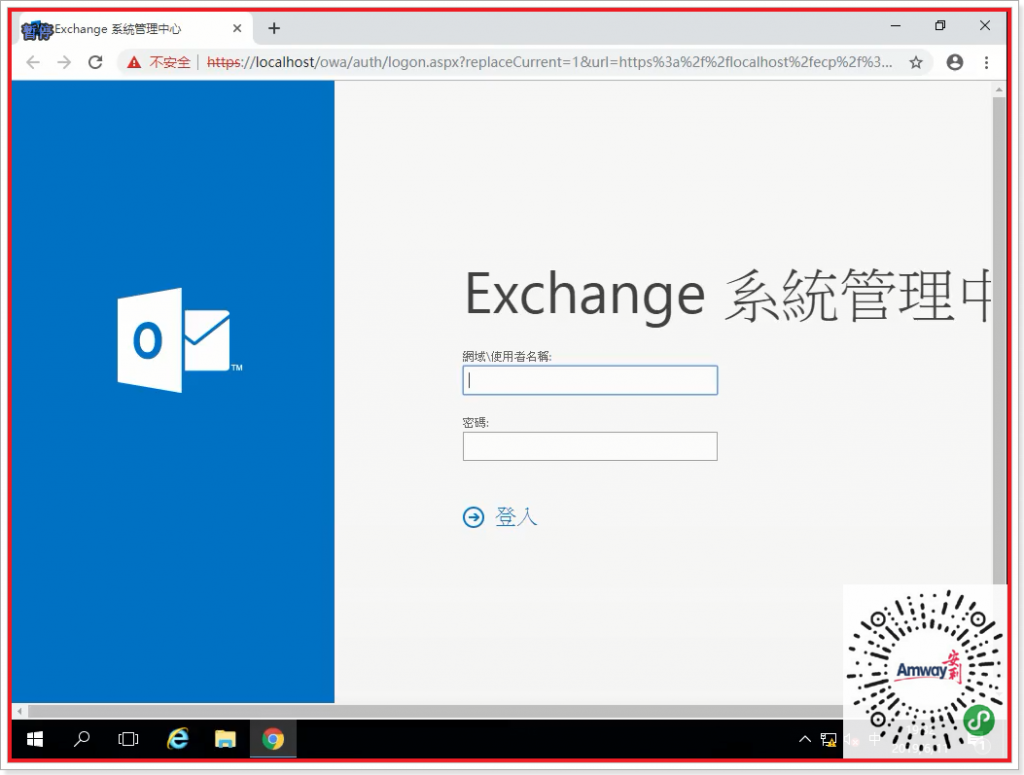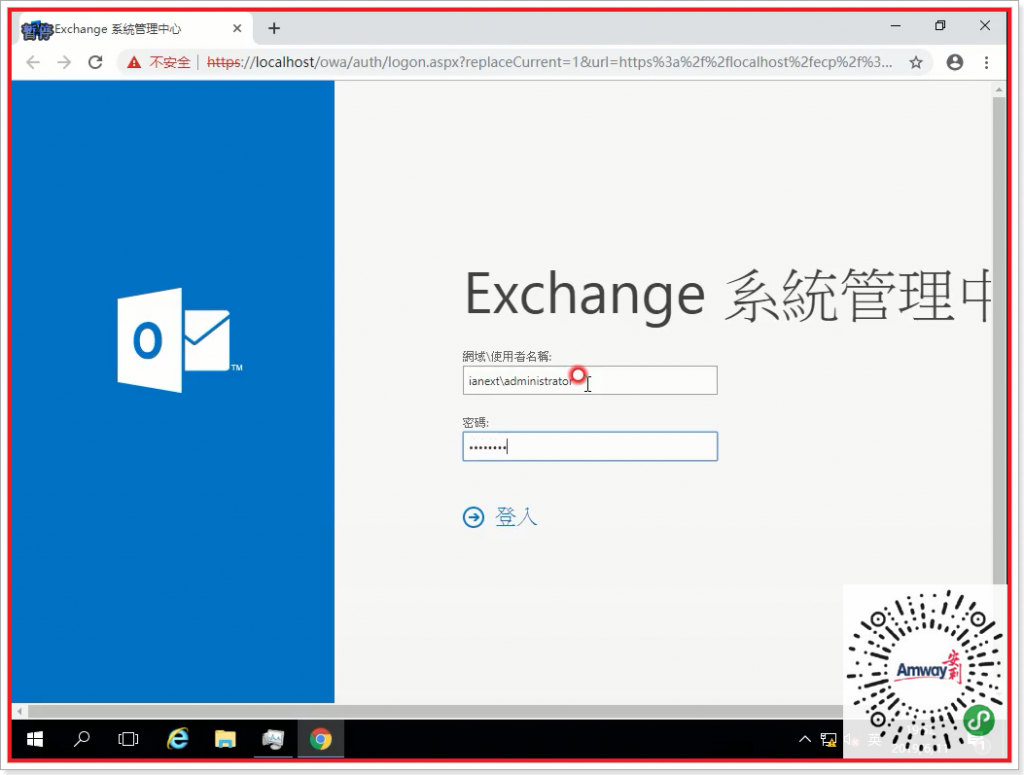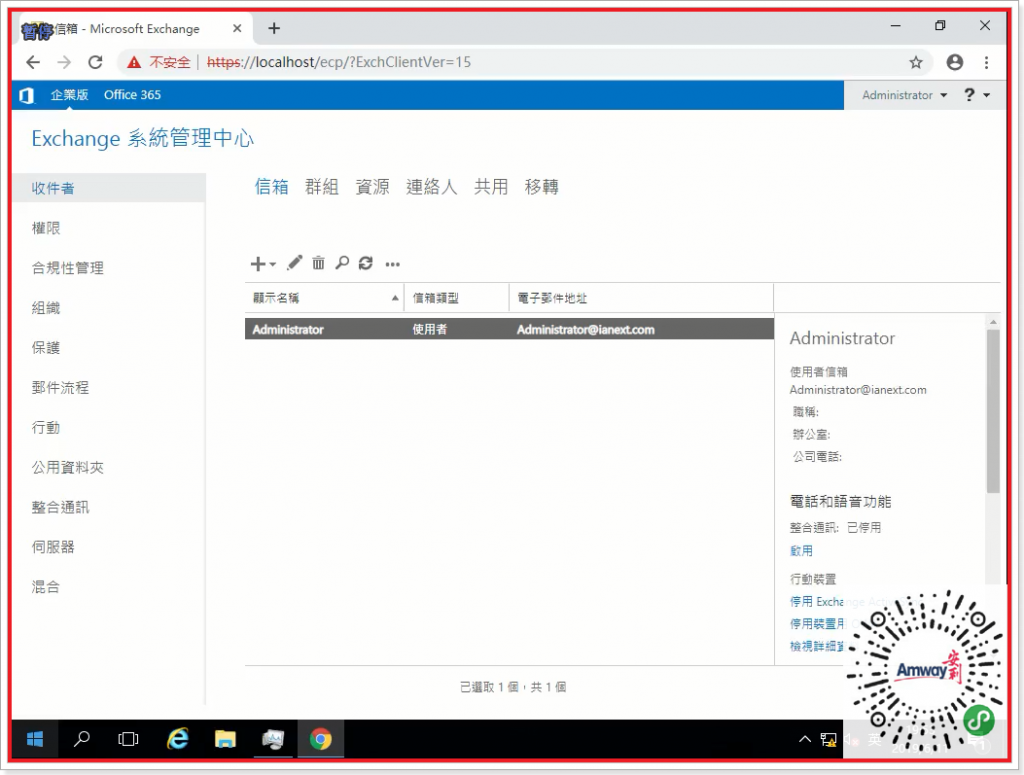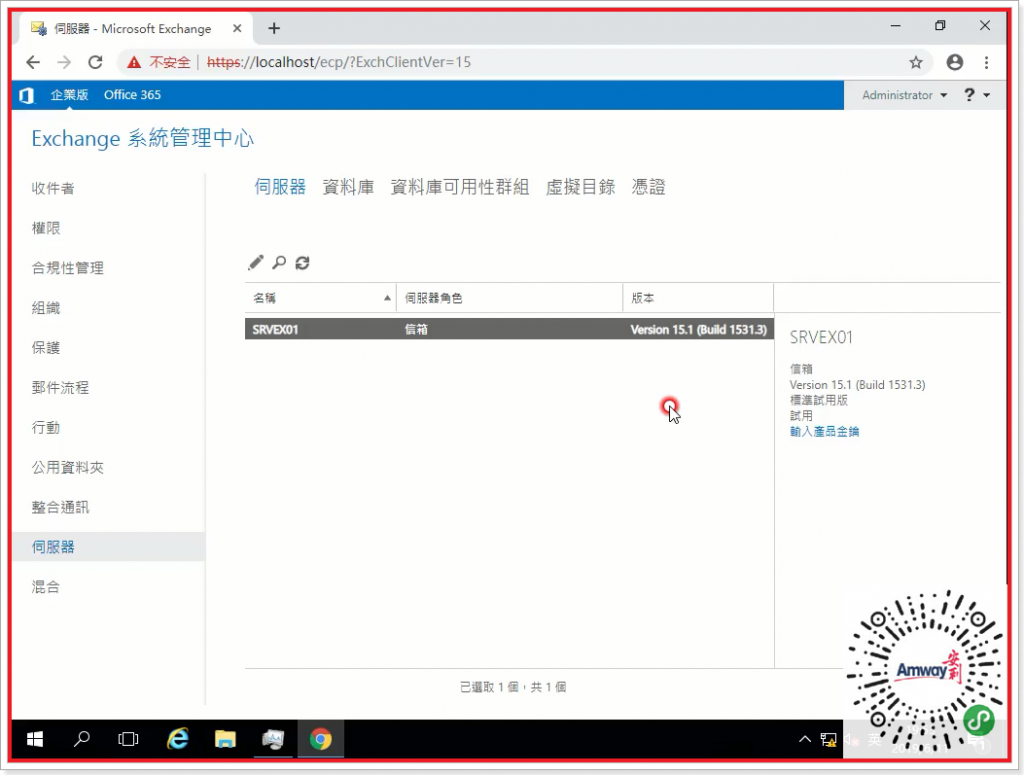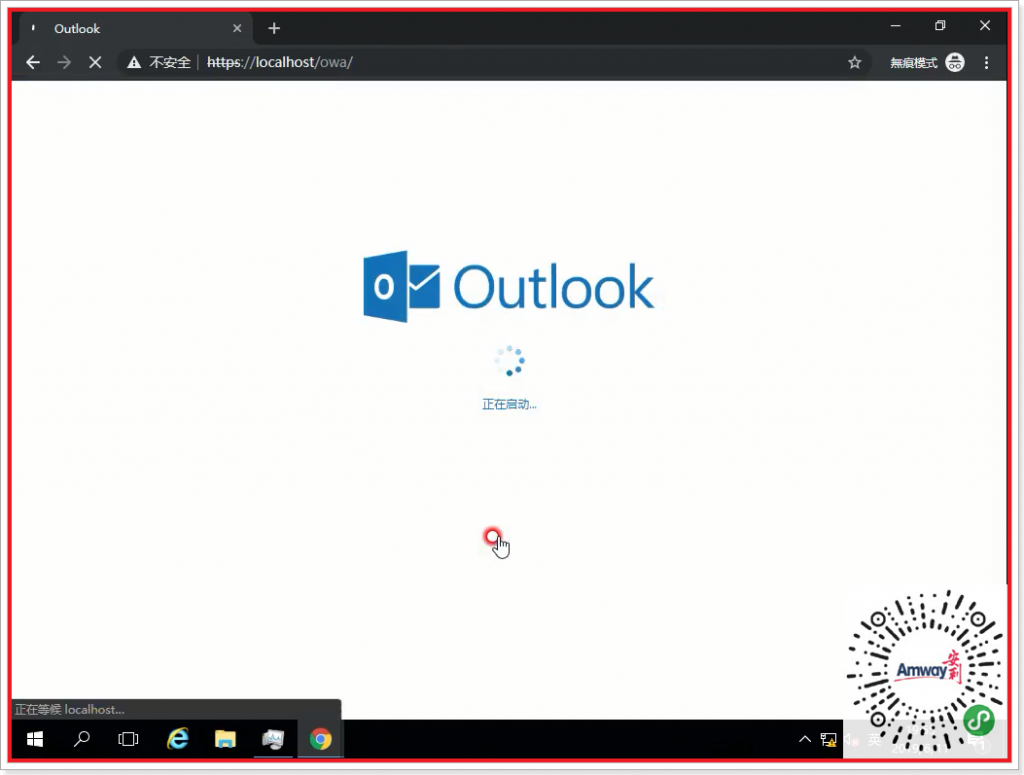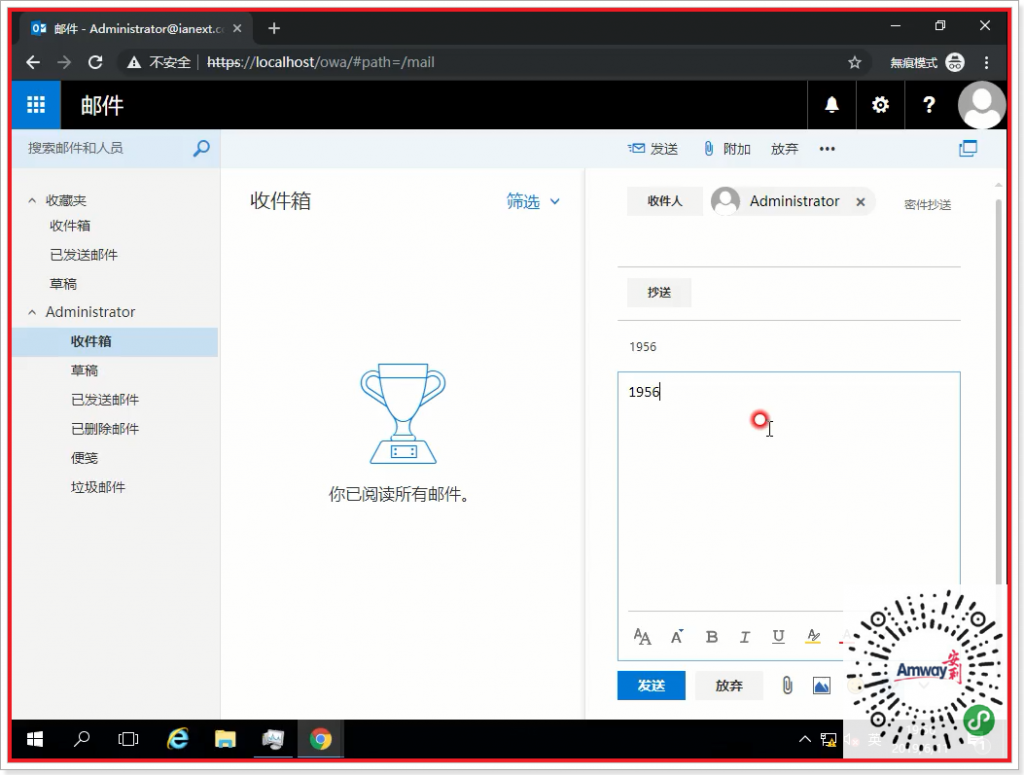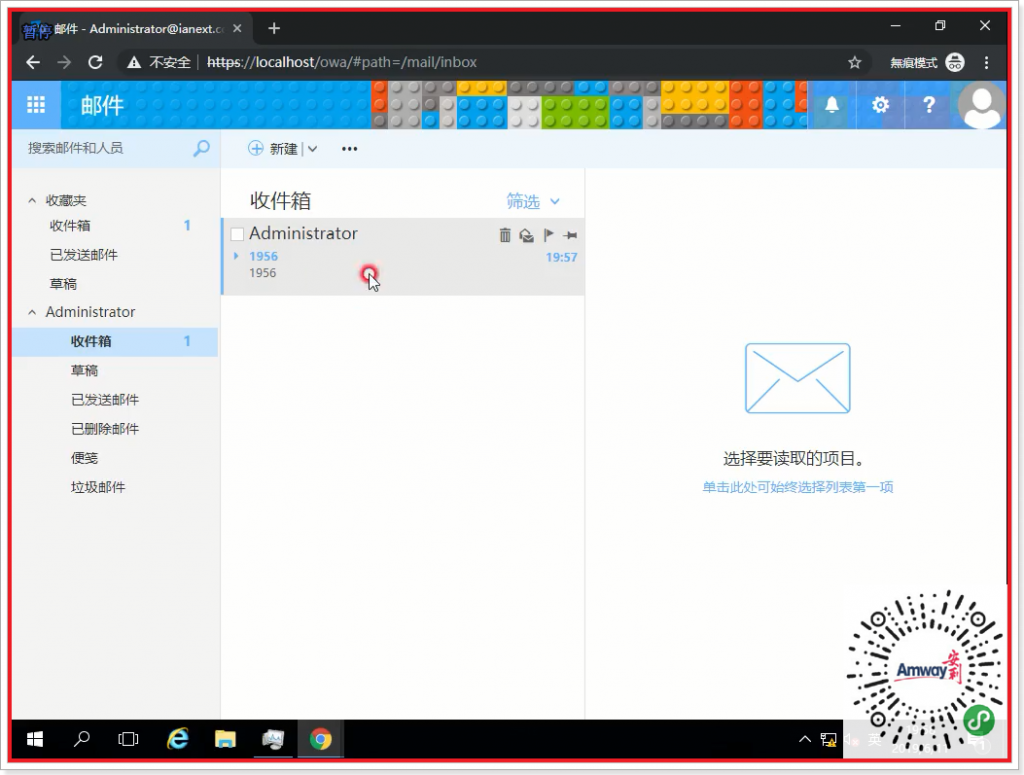共计 430 个字符,预计需要花费 2 分钟才能阅读完成。
SRVEX01 AND SRVEX02 開始安裝 Exchange 2016 CU10
放入 Exchange 2016 CU10 ISO
管理員 運行 Setup默認不檢查更新
下一步
接受協議,下一步
不使用推薦設定,下一步
由於我是 UAT 環境,所以按圖選擇
請更改安裝路徑,MVP 不建議安裝在默認路徑
否,不啟用惡意防護
開始安裝
等待,快與慢就看你服務器的硬件配置
提示,安裝完成
登錄 Exchange 2016 服務器
由於是 https,Chrome 選擇高級,并點擊繼續
登錄頁面
輸入域名與賬戶、密碼
ianext\administrator
password登錄成功
服務器只有一台,待會繼續用同樣的方法安裝第二台成員服務器 SRVEX02
測試 OWA
發郵件給自己做測試
收到 Email,就代表你搭建成功
由於成員服務器 SRVEX02 的安裝方法一致,所以不再重複
企業無論需要多少臺【成員服務器】安裝 Exchange,都是用一樣的安裝方法?
企業無論需要多少臺【成員服務器】安裝 Exchange,都是用一樣的安裝方法?
VMware Vcenter 上可以部署虛擬機模板,應可以節省不少時間具體部署方式略
正文完